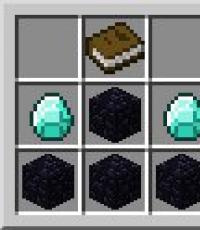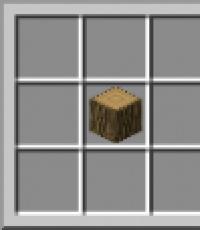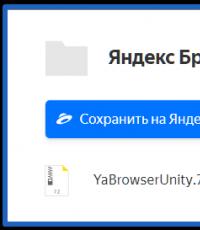Интеллектуальные карты скачать программу. Как составить Mind Map: примеры и идеи. Настройте свою интеллект-карту за считанные минуты
Интеллект карта, или карты ментальные (mind-maps) - это отображение эффективного способа думать, запоминать, вспоминать, решать творческие задачи, а также возможность представить и наглядно выразить свои внутренние процессы обработки информации, вносить в них изменения, совершенствовать.Интеллект-карты - это инструмент, позволяющий:
- проще работать с информацией: запоминать, понимать, восстанавливать логику.
- удобно использовать для презентации материала и наглядного объяснения своей позиции собеседникам
- позволяет проще принимать решения, создавать планы, разрабатывать проекты.
1. Coogle
Coggle является бесплатным онлайн приложением, поддерживающим совместную работу над проектами. В этой программе вы можете разрабатывать удобные красивые ментальные карты. Интерфейс программы прост, но в тоже время имеет множество функций, которые делают процесс создания интеллект карты невероятно простым. Программа поддерживает использование изображений, индивидуальные цветовые схемы и возможность просмотра истории документа. Хранение истории изменений позволяет вам вернуться к ранним версиям созданной карты, если в текущей версии вы зашли в тупик. Mind-map, созданные в программе Coggle, могут экспортироваться в формате PNG или PDF.
2. Xmind
XMind является популярной кросс-платформенной программой для составления ментальных карт, работает на платформах Windows / Mac / Linux. У программы есть несколько версий: бесплатная с урезанными возможностями и платная с расширенным функционалом. Одним из основным преимуществ программы является ее поддержка и совместимость с пакетом Microsoft Office. И приятным дополнением является возможность программы работать с диаграммами Ганта.
3. Freemind
Программа является открытым бесплатным приложением, которое работает на любой платформе, поддерживающей Java. В целом программа имеет весь необходимый набор функций для создания качественных mind maps. Единственный минус программы - несовременный дизайн интеллект карт.
4. MindNode
MindNode - платное приложения для создания интеллект карт на Mac / IOS. Программа имеет современный минималистичный дизайн и очень проста в использовании. Она поддерживает интеграцию со всеми устройствами Apple, хорошо работает как на Ipad так и в мобильной версии. Приложение позволяет экспортировать созданные интеллект карты в форматы: JPG, PDF, TIFF, текстовые форматы, а также поддерживает экспорт mind map в формат конкурирующей программы Freemind.Для незнакомых с программой пользователей доступна пробная версия программы с ограниченным набором функций MindNode Lite.
5. BubblUs
Bubble.us - бесплатное веб-приложение для составления интеллект карт в режиме онлайн. Приложение позволяет составить простые mind-map и экспортировать их в формате изображений. Функционал программы в сравнении с простыми решениями MindNode и Coggle кажется немного навороченным, но все же программа решает поставленную и задачу и создает хорошие интеллект карты. Программа работает на flash и не будет работать на смартфонах.
6. MindMeister
Программа MindMeister представляет собой платное онлайн-приложение для составления интеллект карт. Предусматривает несколько вариантов абонентской платы, а также предоставляет возможность бесплатного использования программы. На бесплатной основе вы сможете построить 3 mind -карты с ограниченными возможностями экспорта. Приложение имеет удобный интерфейс и весь необходимый набор функций, что позволяет понять всю простоту и удобство технологии интеллект карт. Минусом программы является возможность полноценного использования только при регулярной оплате, поэтому оно скорее подойдет тем, кто использует mind maps регулярно. Программа русифицирована.
7. Mapul
Mapul представляет собой платное онлайн-приложения для создания интеллект карт. Как и MindMeister, сервис Mapul работает на основе ежемесячной подписки. Программа выделяется среди всех других приложений своим причудливым дизайном mind - карт.
8. WiseMapping
Программа WiseMapping является бесплатным онлайн - приложением для создания интеллект карт, работающим на открытом коде HTML5. Программой можно пользоваться прямо на сайте разработчиков, а можно скачать открытый код программы и установить ее на собственный веб-сервер. Приложение имеет весь набор функций для работы с технологией интеллект - карт.
XMind - программа для составления так называемых интеллект-карт (mind maps). Такие карты помогают организовать информацию в наглядном ассоциативном виде. Каждый элемент карты может представлять собой мысль или идею, связанную с другими идеями при помощи иерархических связей. Вы можете использовать XMind для поиска оптимальных решений, мозгового штурма, решения бизнес-задач и многого другого. XMind позволяет организовывать карты идей в логическом, древовидном и других представлениях. Внешний вид элементов карты настраивается - вы можете устанавливать цвет фона, параметры шрифта, добавлять текстовые заметки и файлы, таблицы, маркеры, гиперссылки, аннотации и связывать одни идеи с другими.
Программа позволяет фокусироваться на определенных участках интеллект-карт, создавать голосовые заметки, проверять орфографию текста, использовать поиск элементов карт, экспортировать данные и опубликовывать созданные карты в интернете. В это приложение можно импортировать карты, созданные в других программах подобного рода, например - FreeMind и MindManager. XMind поддерживает шаблоны и темы для карт, а также позволяет закрывать карты от несанкционированного доступа паролем. Помимо бесплатной, существует и несколько платных версий XMind, позволяющих сохранять карты в форматы Word, Power Point и PDF, работать в режиме мозгового штурма и создавать презентации.
Добрый день, друзья!
Сегодня я хочу порадовать вас новым контентом, который как раз таки будет про создание контента.
Решил написать статью про создание интеллект карт. Надеюсь, что вы новый год начнете более продуктивно и будете использовать в своей деятельности другие формы контента и структурирования информации, чем обычно. Одна из таких форм и будет сейчас рассмотрена.
Использование и примеры
Если кто еще мало знаком с интеллект картами, то их примеры можно увидеть на моем блоге на страницах "Впервые на блоге" и на странице благодарности за первый комментарий. Также в некоторых статьях я структурирую информацию с их помощью.
С помощью них можно делать все, что угодно:
- расписывать план вашей деятельности;
- конспектирование прочтенных книг;
- проводить мозговые штурмы;
- структурировать информацию;
- и даже продавать их по соусом информационных продуктов.
Вот лишь некоторые примеры:
Это простой пример. Имеются же интеллект карты, которые даже сложно разобрать. Вот пример такого майнд мепа, который я отдам вам в качестве подарка в конце этой статьи.

Хотите научиться создавать такие же mind map? Если да, то вы пришли по адресу. Чтобы создать интеллект карту, можно воспользоваться несколькими способами, как с помощью программ, так и онлайн способом.
Материал решил разбить на 2 части, так как вместив инструкции по всех способам в один пост, статья будет просто громадная и вряд ли кто-то ее осилит. Поэтому, сначала я рассмотрю сервис, а в следующем посте покажу основные .
Сейчас же пишу делаю материал для тех, кто любит обходиться без лишнего софта на компьютере. Начнем!
Создание интеллект карт онлайн
Для составления mind map"ов будем пользоваться сервисом Mindmeister . Он платный, но имеется и бесплатный тариф, единственным важным ограничением которого является возможность создания всего лишь 3х интеллект карт. Также нельзя будет экспортировать карту во всех форматах и производить некоторые более профессиональные функции, без которых можно вполне обойтись.
Чем хорош данный сервис, так это возможностью совместного составление карт в системе. Можно пригласить других людей, чтобы совместно произвести мозговой штурм и более тщательно подойти, например к процессу планирования.
Как создать интеллект-карту и оформить ее с помощью сервиса Mindmeister мы сейчас и рассмотрим. Как всегда, даю и видео-урок и текстовую подробную инструкцию.
Для начала мы регистрируемся в сервисе по этой ссылке , выбрав бесплатный тариф под названием базовый. Далее производите регистрацию в стандартном режиме, введя свои данные (имя, e-mail, пароль и согласившись с условиями сервиса).



После подтверждения аккаунта должны попасть в него и находиться на странице "Мои карты", где будет стандартная интеллект карта для примера, чтобы можно было посмотреть возможный вариант создания.

Можно посмотреть на данную карту, нажав на ее название. Выглядит она довольно неплохо, что свидетельствует о богатом функционале сервиса.

Теперь можно перейти к процессу создания собственной интеллект карты. Для этого на той же странице жмем на кнопку "Новая карта" и в списке шаблонов выбираем нужный. Так как нас интересует создание карты с нуля, то выбираем пустой шаблон. В будущем вы можете выбирать и другие варианты шаблонов, чтобы уже иметь какое-то готовое оформление.

Появится центральный блок, который будет служит основной для всех остальных ответвлений интеллект карты. Для придания нужного имени первоначальному блоку, нужно просто кликнуть на него, затем его стандартное название должно выделиться и можно вписать свое название.
Для создания новых ответвлений в пустой области нужно кликнуть 2 раза мышью и ввести название.

Для примера с создам 3 таких блока, чтобы показать основные функции сервиса. Блоки можно перемещать аналогично перемещению окон в операционной системе Windows. Также можно изменять их размеры, используя маркеры в правом нижнем углу каждого ответвления.

Как вы видите, корневой блок имеет уже совершенно другой вид. Фон изменился, шрифт стал жирным и появились иконки слева от названия. Все это настраивается в блоке оформления, который находится в правой области монитора.

Данный блок я описывать не буду, так как все интуитивно понятно в нем. К тому же, при наведении на каждый элемент, появляется всплывающая подсказка, которая делает все понятным. Более подробно я показал все в видео-уроке в начале пункта.
Поэкспериментируйте с оформлением. Я уверен, что все получится. Если же имеются какие-то вопросы и неясности, то пишите в комментариях.
Если же необходимо скрыть блок оформления, то в правой нижней области сервиса жмем на пиктограмму. Разворачивание происходит аналогично.

Рассмотрим еще некоторые полезные фишки сервиса. Начнем с добавление подразделов к уже созданным ответвлениям. Делается это при помощи кнопки "+", когда активен нужный раздел.

Также можно добавлять подразделы и к подразделам. Тафтология получается, но так оно и есть.
Также интересной функцией является связывание разных блоком между собой с помощью стрелки. Для этого нужно нажать на блок, от которого стоит протянуть связь. Далее кликнуть на кнопку стрелки и кликнуть на блок, с которым нужно произвести связь.

Нажав на саму связь, можно изменить ее положение, чтобы как-то изменить путь обхода дабы не накладывать ее на другие элементы в интеллект карте.

Еще можно изменить ее цвет, добавить метку к ней в виде блока, а также удалить саму связь. Для этого стоит нажать на начальную метку связи и выпадет небольшое меню.

Опишу вам еще некоторые полезные фишки сервиса.
- Отмена последних операций происходит нажатием клавиш Ctrl+z, как и в операционной системе или же нажатием на кнопку отмены операции в самом сервисе;
![]()
- При создании интеллект карты можно также использовать горячие клавиши, что значительно ускоряет процесс. Все горячие клавиши можно узнать, нажав на значок справки в нижней правой области сервиса;

- В процессе пользования сервисом не нужно сохранять интеллект карту. Все делается автоматически - это несомненно большое достоинство.
В окончание рассмотрение онлайн способа покажу, как пригласить людей для совместного составление или редактирование майнд мепа. Для этого на нижней панели имеется кнопка "Share this map".

После нажатия можно выбрать вариант публичности данной карты, а также пригласить людей, нажав на кнопку с таким же названием.


После этого на e-mail человека придет письмо с приглашением к просмотру или редактированию карты, что он в дальнейшем и сможет делать. Но обязательным условием является то, что он должен быть участником сервиса, то есть зарегистрирован в нем.
В конец рассмотрение сервиса Mindmeister конечно же стоит вопрос, как сохранить интеллект-карту к себе на компьютер? Не проблема! На нижней панели в правом нижнем углу имеется иконка загрузки, нажав на которую, можно выбрать необходимый вариант экспорта.

Вариант для экспорта много. Можно производить экспорт, как в обычное изображение, так и в документы MS Word, Powerpoint и даже в программу-монстр по интеллект картам - MindManager , которую рассмотрим в следующем посте.

Не все форматы доступны на бесплатном тарифе, как и не все функции сервиса. Но для обычного пользования вам вполне подойдет экспорт в изображение и в формат PDF.
Форматы, требующие платного тарифа, обозначены зеленой пометкой со словом "Апгрейд".
Сервис мы рассмотрели. В окончание дам совет! Если при форматировании интеллект карты вы использовали какие-то комментарии к блокам, добавляли в них ссылки на какие-то страницы в интернете, то при экспорте в изображение они доступны не будут. В таком случае делайте экспорт в pdf формат. Тогда все комментарии, пометки и ссылки, используемые при составлении, будут вынесены на отдельный лист.
Итак, какой можно сделать вывод по сервису? Несомненно, он хорош своим функционалом. Недостаток - платный, но на бесплатном тарифе основные функции доступны и их более, чем достаточно для обычного пользователя.
Также недостатком является хранение лишь 3 карт в аккаунте. Можете обойти это ограничение. Догадались уже как? А можно просто каждую новую карту создавать редактированием предыдущей, но тогда предыдущие майнд мепы будут утеряны. Тут уже решать вам!
Что касается меня, то попробовав Mindmeister, я решил взять его в постоянное пользование. Но также я активно пользуюсь и лидером в области составления интеллект карт - программой MindManager.
Подробнее про нее, а также про аналоги я написал в этой статье , которая вам будет полезна, если интересны действительно профессиональные инструменты в работе. Для обычного же структурирования информации будет достаточно и онлайн сервиса.
В окончание статьи вопрос: "А вы используете метод интеллект карт при ведении своей деятельности, упорядочения информации, а может и для систематизации своей жизни?". Хотелось бы узнать, как вы используете данный инструмент, если это так.
На этом все, друзья! Пока!
Ах да! Совсем забыл о подарке, который обещал. Будет полезен он всем, кто ведет свой блог.

Даю вам, ранее предоставленную интеллект карту, в которой по полочкам разложен весь процесс организации конкурса.
Ведь посмотрите, как сейчас они проводятся. На популярных блогах, ясное дело, все пучком. Аудитория уже есть, а значит участников также искать не нужно. А как же быть новичкам? Они объявляют конкурс, а участников максимум 5. В большинстве случае вообще никого нет.
Все дело в том, что нужно не только придумать конкурс, а правильно отнестись к его организации, оповещению людей и так далее. Обо всем этом в интеллект карте ниже. Качайте ее и пускай о ваших конкурсах будет трезвонить весь рунет.
Посмотреть изображение в полном размере можете, кликнув на него ниже. Или же скачайте, нажав на кнопку под картинкой.
Кстати, это идеальный пример того, как стоит использовать данный инструмент для структурирования и упорядочивания информации. Берите за эталон.
P. S. Чтобы никто не подумал, что этот mind map моего производства скажу, что это не так. Другой блоггер постарался на славу, сделав такой пошаговый мануал.
Если вам понравился данный материал, то буду благодарен, если поделитесь им со своими друзьями в социальных сетях. Кнопочки имеются немного ниже.
На этом точно все. Спасибо за внимание и до скорой!
С уважением, Константин Хмелев!
Здравствуйте! В этой статье мы поговорим про карты мыслей.
Прокачка своего мозга - интересный процесс. С помощью разных вещей вы можете заставить его работать быстрее, лучше усваивать информацию и быстрее запоминать. Один из способов улучшения работы мозга - Mind Map. В этой статье я простым языком расскажу, что это такое, где применяют карты мыслей и как их сделать самостоятельно.
Что такое Mind Map простыми словами
Mind Map - это техника визуализации и структуризации мышления.
Mind Map оформляют в виде схемы, которая напоминает дерево. На ней изображают слова, идеи, мысли, задачи или любую подобную информацию, которая отходит от одной главной мысли в центре. Mind Map - один из самых эффективных инструментов управления своими знаниями, для которого достаточно карандаша и бумаги.
На русский язык термин может переводиться как «карта мыслей», «интеллект-карта», «карта памяти», «ментальная карта», «ассоциативная карта», «ассоциативная диаграмма» или «схема мышления».
Для чего она нужна
У ментальных карт есть одна сфера применений: улучшение работы мозга. Это достигается с помощью:
- Фиксации информации. Даже сложные вещи можно изобразить легко и понятно.
- Запоминание. Когда вы сами что-то рисуете, быстрее запоминаете это.
- Легкий доступ к информации. Достаточно взглянуть на такую карту, чтобы понять, что в ней было написано, и вспомнить все до мельчайших деталей.
- Анализ всей информации. При создании таких карт легко заметить связи между пунктами. С помощью графического метода проще связывать все воедино.
Где применяются интеллектуальные карты
Везде, где нужно работать с какой-то информацией, пригодится Mind Map. Но есть определенные сферы, где карты покажут себя лучше всего:
- Обучение. Вместо записи лекций, семинаров или курсов, лучше их зарисовать. Так вы избавляетесь от воды, выстраиваете логические связи и лучше запоминаете.
- В планировании. Если у вас хоть раз были грандиозные планы на год, вы прекрасно знаете состояние «Я не знаю, что мне делать прямо сейчас». Mind Map позволяют разбивать отдельные задачи на более мелкие, видеть связь и лучше .
- Для анализа любых бизнес-процессов. Достаточно анализировать все, что представлено графически. При составлении карты, вы можете прописать основные показатели, а в ветвях то, от чего они зависят. Такой подход поможет выстроить правильную логическую цепочку и понять, что нужно менять.
- Передавать краткое содержание книг. Это несколько необычное применение, но если выставить в середину центральную идею книги, а потом от нее прописывать ветви, то получится интересный и необычный результат, который поможет лучше понять то, что хотел донести автор.
Mind-карты можно использовать в любой сфере, где нужно как-то структурировать знания. Вместо обычных списков лучше использовать именно интеллектуальные карты.
Как составить карту мыслей
Теперь давайте детально разберемся, как составлять карты мыслей самостоятельно.
Шаг 1. Выделите основную мысль.
Построение карты мыслей начинается именно с середины. В неё нужно поместить основную идею или цель. Важно не отступать от этого правила, если вы рисуете карту мыслей на бумаге. И желательно, чтобы центр был трехцветным.
Шаг 2. Выделите основные темы.
От центральной мысли должны идти основные идеи. Это то, что вам нужно сделать, или главные вещи, которые нужны для понимания основной, центральной мысли. Если вы рисуете карту самостоятельно, делайте их разными цветами.
Шаг 3. Выделяем дополнительные темы.
От каждой основной темы мы выделяем дополнительные, которые помогают лучше понимать или следовать заданной теме. Они же приведут нас к основной мысли.
Шаг 4. Оформите карту под себя.
Mind Map - индивидуальная вещь, которая должна быть понятна только вам. А значит, нужно заняться её оформлением. Добавьте те цвета, которые вам нравятся, подберите шрифты. В общем, ваша задача - сделать так, чтобы вы могли в любой момент посмотреть на центр, краем глаза заметить все остальное и вспомнить каждую деталь.
Вот несколько примеров хороших ментальных карт:



Программы для составлений Mind Map
Mind Map - довольно популярная штука, и для ее создания сделали много программ. Я приготовил вам ТОП-5 бесплатных программ, в которых можно создать свою ментальную карту.
Coogle
Бесплатная программа от компании Google. Интерфейс — простой для новичков, а для продвинутых пользователей есть много разных функций.
В программе есть возможность использовать свои изображения. Их можно загрузить в несколько кликов.
После создания можно экспортировать файл в PNG или PDF.
Xmind
Есть бесплатная версия с базовым функционалом, которого хватает на создание простых Mind Map. И есть продвинутая, платная, для профессионалов.
Основное преимущество программы - совместимость с Microsoft Office.
MindMeister
Бесплатная программа, можно купить платную версию. В базовой версии есть все, чтобы создавать качественные ментальные карты: разные стили блоков, цвета, изменение текста и шрифтов. Добавлять блоки можно в несколько кликов.
Одно из лучших приложений в своей нише. Бесплатной версии более чем достаточно для простых ментальных карт.
MindMup
Лучшая программа для новичков. Нет ничего сложного. Все действия совершаются в 1-2 клика, а карты получаются красивыми и эстетичными. Вы легко сможете понять, что там написано. Можно кастомизировать её, добавляя разные фотографии.
Подойдет тем, кто хочет составить свою первую ментальную карту.
MindJet Manager
Более сложная программа для создания больших ментальных карт. На сайте много обучающих материалов, которые позволят кастомизировать карты на свой вкус.
Для работы с MindJet придется досконально изучить программу. На это уйдет 3-4 часа, но после этого вы легко сможете создавать самые удобные ментальные карты.
Mind Map - удобный инструмент для работы с собственными мыслями. Он помогает лучше структурировать и усваивать информацию, а также отвечает на вопрос «Что мне делать прямо сейчас». Если вы начнете создавать ментальные карты, то очень скоро увидите, что ваш мозг начал работать быстрее и лучше запоминает информацию.
Гениальные идеи нельзя забывать! Чтобы не запутаться в своих планах, создайте интеллект-карту в одной из этих бесплатных программ.
FreeMind: классика Mindmapping’a
Самым известным инструментом для создания так называемых интеллект-карт (mind maps) является FreeMind. Эта бесплатная программа с открытым исходным кодом предлагает большое разнообразие функций. Скачайте FreeMind для ПК .
Один из сотрудников студии, разработавшей FreeMind, существенно изменил эту бесплатную программу. Результатом стал новый инструмент FreePlane, который вы можете скачать . Интерфейсы обеих программ очень похожи, но FreePlane, несмотря на бо льший функционал, проще в использовании.
- Вы можете создать в FreePlane симпатичные и индивидуализированные интеллект-карты. Соединительные линии позволяют связывать удаленные узлы, благодаря чему карты будут легко читаться даже с несколькими перекрестными связями.
- Стили узлов позволяют выбрать индивидуальный дизайн и быстро его применить.
- Пользовательский интерфейс был переработан, и в распоряжении теперь больше символов.
- По желанию вы можете расширить программу FreePlane рядом полезных дополнений.
XMind: для профессиональных мыслителей
 XMind
XMind XMind - это профессиональная программа для создания и редактирования интеллект-карт, которая в своей базовой версии доступна бесплатно. Вы можете скачать XMind по этой ссылке .
- При работе с XMind, как и с другими инструментами, вы начинаете новую карту с главного узла, который можно дополнить любыми подпунктами. Программа позволяет добавлять символы и изображения, аннотации и произвольный текст.
- Цвета и дизайн интеллект-карт можно настроить на свой вкус, чтобы вы могли создавать графики и ориентироваться в планах.
- В дополнение к классическим интеллект-картам, XMind также позволяет создавать древовидные диаграммы, диаграммы «рыбий скелет», сводные таблицы и временные шкалы, в которых удобно фиксировать идеи в определенном порядке.
- XMind может считывать существующие карты других программ, а также поддерживает формат FreeMind. Готовые интеллект-карты можно экспортировать в виде текстового или HTML-файла или сохранять на жестком диске в виде изображения. Кстати, Xmind доступна и для смартфонов на и iOS.
- С платной версией Pro вы получите больше возможностей: специальный режим «мозгового штурма» (brainstorming) и опцию для создания презентаций на основе ваших mind maps.
Кстати, чтобы ничего не забыть, можно просто создать заметку на рабочем столе Windows. Как это сделать, мы рассказывали в .